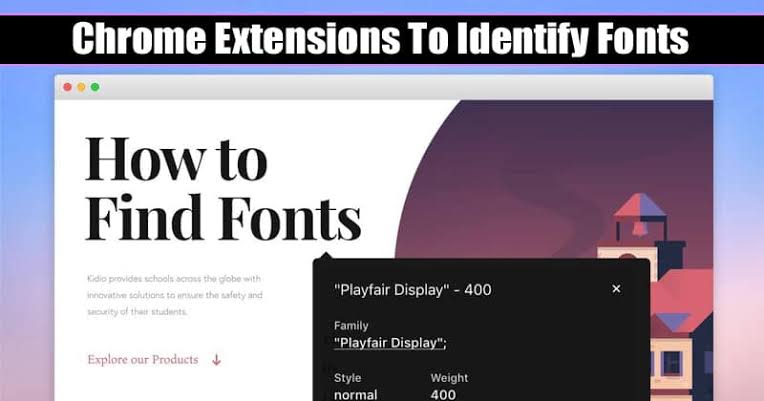
Bruk av en fontidentifikasjon Chrome-utvidelse kan være et nyttig verktøy for designere, forfattere og andre fagfolk som trenger å jobbe med en rekke fonter. Det kan hjelpe deg raskt og enkelt å identifisere skriftene som brukes på en nettside, slik at du kan velge den beste fonten for dine egne prosjekter.
For å bruke en Chrome-utvidelse for skriftidentifikasjon må du installere den i Chrome-nettleseren. Når den er installert, kan du bruke utvidelsen til å identifisere fonter på alle nettsider du besøker. For å gjøre dette kan du ganske enkelt markere teksten du vil identifisere, og utvidelsen vil vise navnet på skriften som brukes.
Noen fontidentifikasjonsutvidelser tilbyr også tilleggsfunksjoner, for eksempel muligheten til å forhåndsvise forskjellige skriftstiler og -størrelser eller finne lignende fonter.
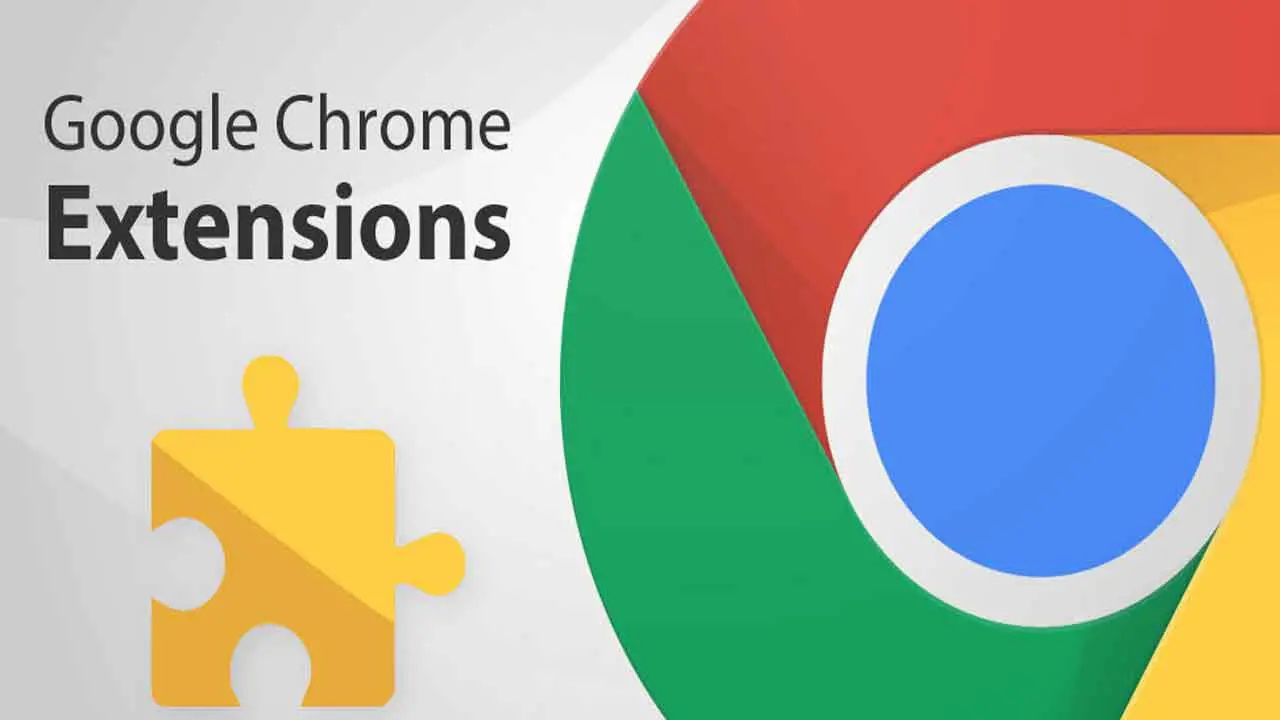
Nedenfor er de beste Chrome-utvidelsene for å identifisere fonter på en nettside.
WhatFont
Dette er en enkel og brukervennlig utvidelse som lar deg raskt identifisere skriften som brukes på en nettside ved å holde musen over teksten. Den gir informasjon om skriftfamilien, størrelsen og stilen, og viser også CSS-velgeren for elementet. En ulempe er at det ikke alltid fungerer på alle nettsteder og kanskje ikke kan identifisere egendefinerte eller sjeldne fonter.
Denne utvidelsen lar deg også raskt identifisere skriften som brukes på en nettside ved å holde musen over teksten. Den gir også informasjon om skriftstørrelse, linjehøyde og bokstavavstand.
Fontsøker
Denne utvidelsen lar deg velge hvilken som helst tekst på en nettside og se skriften som brukes, samt størrelsen og stilen. Den gir også informasjon om CSS-velgeren for elementet og lar deg teste ut forskjellige fonter på siden. En ulempe er at den kanskje ikke kan identifisere egendefinerte eller sjeldne skrifter.
Skriv Wonder
Denne utvidelsen ligner på WhatFont, men den lar deg identifisere fonter på en nettside ved å klikke på teksten i stedet for å holde musepekeren over den. Den gir informasjon om skriftfamilien, størrelsen og stilen, og viser også CSS-velgeren for elementet.
font face ninja
Denne utvidelsen lar deg identifisere fonter på en nettside ved å holde musen over teksten. Den gir også informasjon om skriftfamilien, størrelsen og stilen, og lar deg teste ut forskjellige fonter på siden.
WhatTheFont
Dette er en omfattende utvidelse som lar deg identifisere fonter på en nettside ved å holde musen over teksten. Den gir informasjon om skriftfamilien, størrelsen og stilen, og lar deg teste ut forskjellige fonter på siden.
Den gir også informasjon om CSS-velgeren for elementet og lar deg kjøpe fonten hvis den er tilgjengelig for salg. En ulempe er at den kanskje ikke kan identifisere egendefinerte eller sjeldne skrifter.
Denne utvidelsen lar deg identifisere fonter på en nettside ved å klikke på teksten og laste opp et bilde av skriften til WhatTheFont-nettstedet. Den vil da gi informasjon om fonten og tillate deg å kjøpe den hvis den er tilgjengelig for salg.
Skriftskanner
Denne utvidelsen ligner WhatFont og Font Finder, men den lar deg også se og teste ut forskjellige skriftstiler (som fet eller kursiv) på siden.
Den gir informasjon om skriftfamilien, størrelsen og stilen, og viser også CSS-velgeren for elementet.
Utvidelsen lar deg også identifisere fonter på en nettside ved ganske enkelt å holde musen over teksten. Den gir også informasjon om skriftfamilien, størrelsen og stilen, og lar deg teste ut forskjellige fonter på siden.
FontGenius
Denne utvidelsen lar deg identifisere fonter på en nettside ved å klikke på teksten. Den gir også informasjon om skriftfamilie, størrelse og stil, og lar deg teste ut forskjellige fonter på siden.
Denne utvidelsen ligner på Font Finder, men den lar deg også se og teste ut forskjellige skriftstiler (som fet eller kursiv) på siden. Den gir informasjon om skriftfamilie, størrelse og stil, og viser også CSS-velgeren for elementet. En ulempe er at den kanskje ikke kan identifisere egendefinerte eller sjeldne skrifter.
Identifont
Denne utvidelsen lar deg identifisere fonter på en nettside ved å klikke på teksten og svare på en rekke spørsmål om skriftens utseende. Den vil da gi informasjon om fonten og tillate deg å kjøpe den hvis den er tilgjengelig for salg.
FontFlex
Denne utvidelsen lar deg identifisere fonter på en nettside ved å klikke på teksten. Den gir også informasjon om skriftfamilie, størrelse og stil, og lar deg teste ut forskjellige fonter på siden.
Font info
Denne utvidelsen lar deg identifisere fonter på en nettside ved å holde musen over teksten. Den gir også informasjon om skriftfamilie, størrelse og stil, og lar deg teste ut forskjellige fonter på siden.
Denne utvidelsen ligner WhatFont og Font Finder, men den lar deg også se og teste ut forskjellige skriftstiler (som fet eller kursiv) på siden. Den gir informasjon om skriftfamilie, størrelse og stil, og viser også CSS-velgeren for elementet. En ulempe er at den kanskje ikke kan identifisere egendefinerte eller sjeldne skrifter.
Vanlige spørsmål og svar
Her er noen vanlige spørsmål og svar om bruk av Chrome-utvidelser for å identifisere fonter på en nettside:
Spørsmål: Hva er en Chrome-utvidelse?
A: En Chrome-utvidelse er et lite program som legger til tilleggsfunksjoner til Google Chrome-nettleseren. Det finnes mange forskjellige typer Chrome-utvidelser tilgjengelig, inkludert utvidelser som kan hjelpe deg med å identifisere fonter på en nettside.
Spørsmål: Hvordan installerer jeg en Chrome-utvidelse?
A: For å installere en Chrome-utvidelse, må du ha Google Chrome-nettleseren installert på datamaskinen. Gå deretter til Chrome Nettmarked på https://chrome.google.com/webstore og søk etter utvidelsen du vil installere. Klikk på "Legg til Chrome"-knappen for å installere utvidelsen.
Spørsmål: Hvordan bruker jeg en Chrome-utvidelse for skriftidentifikasjon?
A: For å bruke en Chrome-utvidelse for skriftidentifikasjon, må du ha den installert i Chrome-nettleseren. Når den er installert, kan du bruke utvidelsen til å identifisere fonter på alle nettsider du besøker.
For å gjøre dette kan du ganske enkelt markere teksten du vil identifisere, og utvidelsen vil vise navnet på skriften som brukes. Noen fontidentifikasjonsutvidelser tilbyr også tilleggsfunksjoner, for eksempel muligheten til å forhåndsvise forskjellige skriftstiler og -størrelser, eller finne lignende fonter.
Spørsmål: Er det noen begrensninger for å bruke en Chrome-utvidelse for skriftidentifikasjon?
Sv: Enkelte fontidentifikasjoner Det kan hende Chrome-utvidelser ikke kan identifisere alle fonter, spesielt hvis skriften er tilpasset eller ikke er mye brukt.
I tillegg kan enkelte utvidelser kreve en aktiv internettforbindelse for å fungere ordentlig, siden de kan stole på eksterne databaser med skriftinformasjon.
Spørsmål: Finnes det noen alternativer til å bruke en Chrome-utvidelse for å identifisere fonter?
A: Det finnes flere andre verktøy og metoder du kan bruke for å identifisere fonter på en nettside, inkludert verktøy for elektronisk skriftidentifikasjon, nettleserutvidelser for andre nettlesere (som Firefox eller Safari), og frittstående programvare.
Du kan også prøve å identifisere skriften manuelt ved å se på dens egenskaper, for eksempel stil, vekt og seriffer.






Legg igjen en kommentar